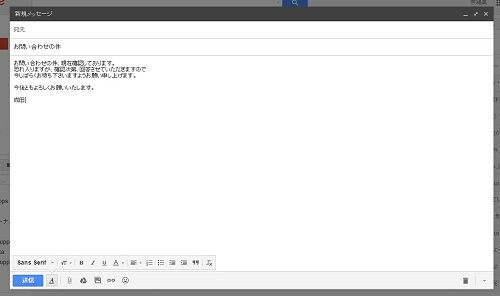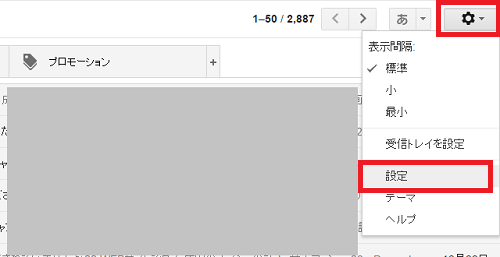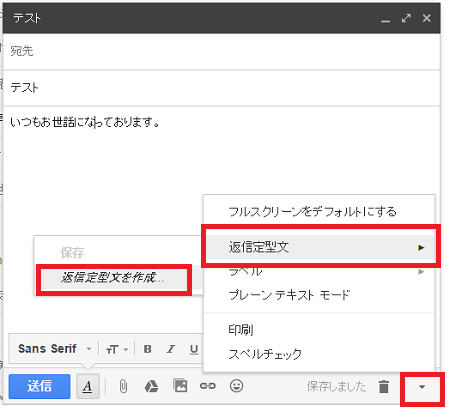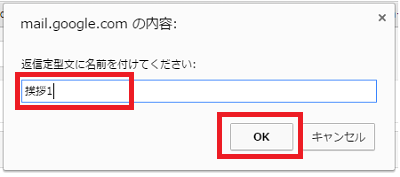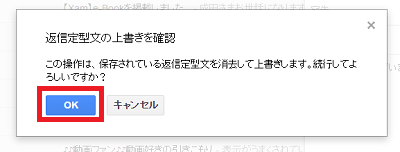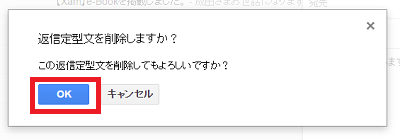Gmailでは、メールでよく使う文章や単語を定型文として
登録、保存しておき、簡単に挿入することで
メールの作成を簡単にラクにすることができます。
![]()
詳しい動画解説
↓↓↓
Gmail返信定型文の登録と使い方
1、
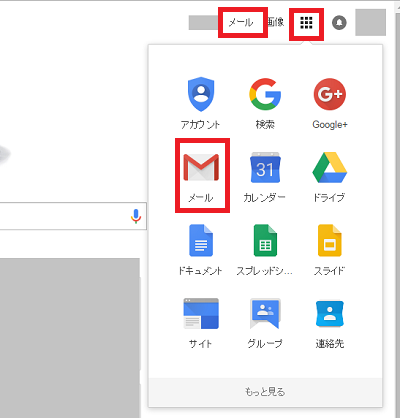
いつもどおり、Gmailを開きます。
尚、Chromeを使うとGmailの起動も便利です。
2、
画面右上の「歯車マーク」をクリックしてメニューが開くので
「設定」をクリックします。
3、
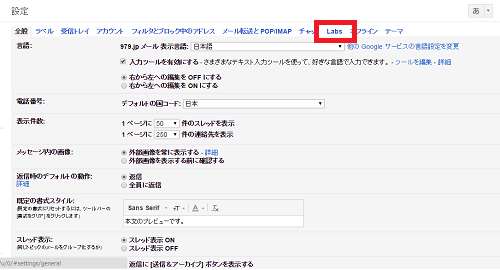
こちらの画面が開くので「Labs」を開きます。
4、
下の方までスクロールして「返信定型文」の項目を「有効にする」に
チェックを入れます。
画面一番下の「変更を保存」をクリック
5、
メールの作成画面(返信メールの作成画面も同様です。)を開き、
保存したい文章や単語を記入した後、右下「▼」をクリックして
メニューの中に「返信定型文」という項目にカーソルをあわせ
「返信定型文を作成」という項目があるのでこちらをクリック
6、
記入した文章や単語にタイトルを付けます。
単語の場合は、その単語のまま、
文章の場合は、わかりやすい単語でタイトルをつけると
よいでしょう。
「OK」をクリックすると登録が完了します。
7、
文章の中に定型文を入力するときは、同じく画面右下の「▼」から
「返信定型文」を開き「挿入」の項目の中の対象の定型文をクリック
定型文が、文章内に挿入されます。
8、
定型文の内容を変更するときは、まずは訂正した内容を記入しておき、
「保存」の項目内の対象の定型文を選択して変更ができます。
「削除」の項目内の対象の定型文を選択すると、登録した定型文を
削除することができます。
※
定型文を作成、保存するときは、一文ずつ入力してください。
本文、すべて入力後に「返信定型文を作成」をすると
入力したすべての文章が保存されます。